Supprimer Cerber 6 virus (Instructions de suppression) - Guide gratuit
Guide de suppression de virus Cerber 6
Quel est Le virus rançongiciel Cerber 6?
Le rançongiciel Cerber 6 renforce son immunité contre les utilitaires anti-virus
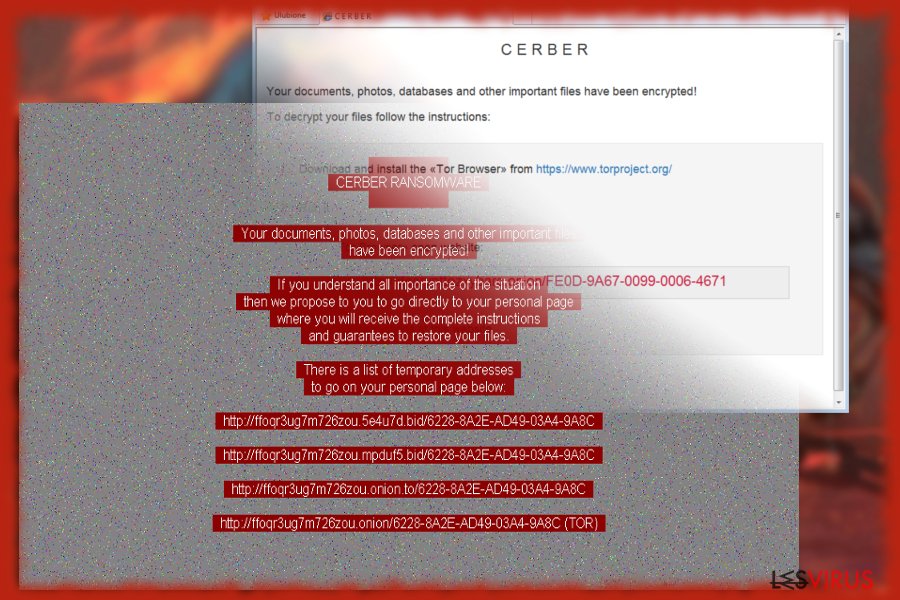
Le virus Cerber 6 est la 6ème édition du célèbre Cerber ransomware (Rançongiciel Cerber ). L'année passée, il a été un sujet de discussion fréquent entre les spécialistes de la cyber sécurité et les utilisateurs du monde entier. Ses techniques de distribution insidieuses et sa capacité à chiffrer les fichiers lui ont valu le titre de la plus dangereuse menace de cryptage de fichiers en 2016 . Il a fait sa grande apparition en mars 2016, et depuis lors, il a publié régulièrement des versions ultérieures.
À la fin de l'année dernière, son activité a légèrement diminué, même si la 5ème version avait déjà été introduite. Cependant, cette période de silence était plutôt du calme avant la tempête, car la dernière livraison est entrée en scène. Cette dernière édition, la 6ème édition, continue la tradition précédente qui consiste à éviter la détection des anti-virus .
Le logiciel malveillant continue de s'appuyer sur les campagnes de pollupostage (il préfère encore l'utilisation des fichiers JavaScript), bien qu'on remarque une tendance évidente à vouloir diversifier les canaux de transmission. Dernièrement, les développeurs de ce maliciel ont expérimenté Microsoft CryptoAPI pour chiffrer des fichiers. Ils ont également introduit une nouvelle technique de distribution – Blank Slate – pour attaquer les utilisateurs avec un message sans contenu, mais ayant des pièces jointes corrompues.
Le service RaaS qu'il a lancé indique également sa position stable sur le marché virtuel. Ainsi, il est crucial de connaître son mode opératoire afin d'empêcher et de supprimer Cerber 6. Une des façons de le faire est d'utiliser FortectIntego ou Malwarebytes.
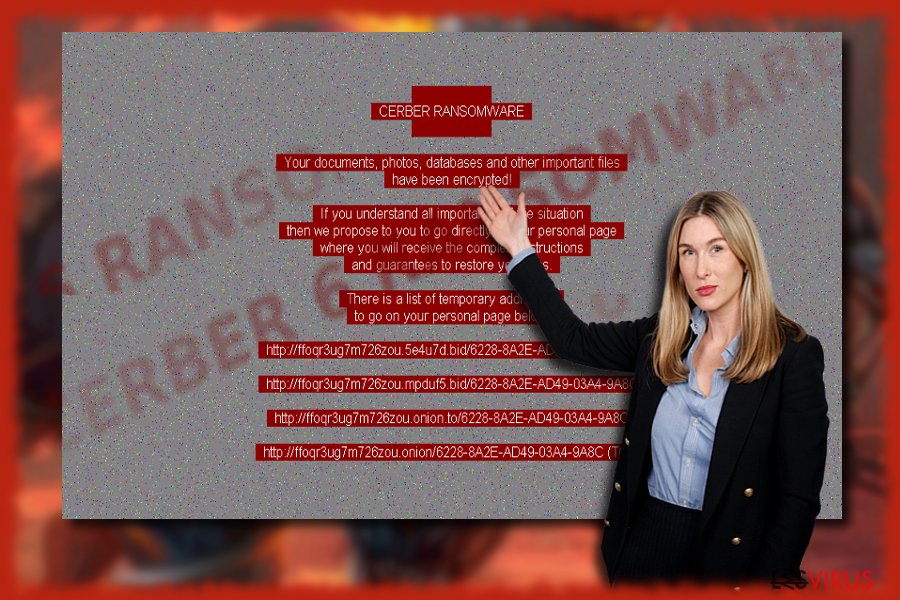
Dans une perspective scientifique, l'évolution de ce logiciel malveillant est assez impressionnante. Au cours d'une année, les cybercriminels ont développé un logiciel malveillant en crypto-maliciel perfectionné. Il a commencé comme un rançongiciel qui visait principalement l'Europe occidentale et la région de l'Atlantique et du Pacifique.
Ensuite, il avait besoin d'un redémarrage du PC pour terminer le cryptage des fichiers avec des outils de cryptage AES et RSA. Plus tard, plus de tonalités ont été ajouté au logiciel malveillant, car le virus était capable de lancer le fichier audio .vma pour alerter les utilisateurs du cryptage de leurs données.
Au bout d'un an, il a maintenu sa préférence sur certains pays. Les utilisateurs américains représentent plus de 84,64% de toutes les cibles d'attaque. Les pays les plus touchés ensuite sont le Japon, Taiwan, l'Australie et la Chine .
L'introduction du RaaS a largement contribué à la distribution du rançongiciel Cerber 6 aussi bien que de tout le groupe de ce logiciel malveillant. Maintenant, d'autres cybercriminels peuvent personnaliser certaines fonctionnalités telles que les listes d'exclusion.
En d'autres termes, ils peuvent modifier les fichiers qui peuvent être exclus du processus de cryptage. Ils peuvent également modifier les préférences du pays et de la langue s'ils ont l'intention d'attaquer uniquement des régions spécifiques. De plus, les criminels ont également évolué vers l'utilisation des fichiers SFX (archives auto-extractibles).
Si vous lisez parfois les articles sur la cyber sécurité, vous vous rappelez certainement des avertissements fréquents à ne pas ouvrir les dossiers .js, .doc ou extraire .zip sans vérifier l'identité de l'expéditeur. Cependant, les fichiers SFX permettent au logiciel malveillant de décompresser son dossier et d'extraire des fichiers corrompus.
En outre, la dernière version du crypto-maliciel contient des fonctionnalités anti-sandboxing et ant-VM améliorées. Cerber 6 reflète un nouveau niveau d'intelligence. Plus précisément, il est capable d'identifier si l'utilisateur ciblé veut lancer le maliciel dans un environnement isolé, c'est-à-dire dans une machine virtuelle . Lors de son exécution, le malware se connecte à un serveur de commande et de contrôle distant.
Des menaces moins élaborées seraient incapables de dissimuler de telles activités. Par conséquent, les spécialistes de la cybersécurité sont en mesure d'analyser les logiciels malveillants et de proposer des contre-mesures. Toutefois, dans le cas du logiciel malveillant Cerber 6, il détecte un tel environnement et se connecte à un serveur légitime, ce qui amène les experts informatiques à penser que le sujet de test est exempt de virus.
La dernière version a aussi une tendance remarquable à utiliser les fichiers .exe. Ces fonctionnalités compliquent indubitablement l'élimination de Cerber 6. Cependant, les spécialistes de la cyber sécurité continuent d'améliorer leurs applications de détection des maliciels pour que les utilisateurs détectent cette menace plus rapidement.
La diffusion du maliciel sur Internet
Comme nous l'avons mentionné précédemment, plusieurs facteurs contribuent au succès de Cerber 6. La campagne RaaS a entraîné la hausse des échantillons de logiciels malveillants dans l'univers virtuel . En outre, On a constaté que Cerber se transmet par les mises à jour mensongères d'Adobe Flash Player et les installateurs du Système d'installation Scriptable Nullsoft (NSIS).
Il a également lancé une campagne Blank Slate pour bombarder les utilisateurs de messages vides. Ces notifications contiendraient des pièces jointes corrompues. Le véritable problème reste les botnets de spams. On sait que, actuellement, Necurs botnet répand cette menace. Cependant, la question de savoir combien d'autres botnets de ce logiciel malveillant sont disponibles, est toujours sans réponse.
Gardez à l'esprit que les chevaux de Troie sont également répandus parmi les distributeurs de ce logiciel malveillant. Ainsi, il est donc essentiel non seulement d'améliorer la sécurité des PC avec un logiciel pare-feu, des logiciels anti-spyware et anti-virus appropriés, mais aussi de rester vigilants lors du téléchargement de nouvelles applications et de l'activation de nouvelles fonctionnalités.
Les étapes de suppression de Cerber 6
Compte tenu de la complexité de cette menace, la suppression manuelle de Cerber 6 est peu efficace. Étant donné qu'il est capable d'éviter les programmes anti-virus, même l'élimination automatique pourrait également être difficile. Cependant, pour le moment, c'est la seule méthode viable pour mettre fin à cette menace.
Assurez-vous que l'application est mise à jour et commencez le scanning. En raison des fonctionnalités de ce logiciel malveillant, vous pourrez rencontrer quelques difficultés à éliminer cette menace. Dans ce cas, redémarrez le système en mode sans échec ou utilisez la deuxième méthode. Vous serez alors en mesure de supprimer le virus Cerber 6.
Guide de suppression manuel de virus Cerber 6
Rançongiciel : Suppression manuelle des rançongiciels en Mode sans échec
Important! →
Le guide de suppression manuelle risque de se révéler trop compliqué pour les utilisateurs ordinaires d'ordinateurs. Une connaissance avancée en informatique est nécessaire pour l'exécuter correctement (si des fichiers vitaux du système sont supprimés ou endommagés, cela pourrait compromettre complètement Windows), et cela pourrait également prendre des heures. C'est pourquoi nous vous conseillons fortement d'utiliser plutôt la méthode automatique fournie ci-dessus.
Étape 1. Accéder au Mode sans échec avec la mise en réseau
La suppression manuelle des logiciels malveillants doit être effectuée de préférence dans le cadre du Mode sans échec.
Windows 7 / Vista / XP
- Cliquez sur Démarrer > Arrêter > Redémarrer > OK.
- Lorsque votre ordinateur est actif, commencez à appuyer sur la touche F8 (si cela ne fonctionne pas, essayez F2, F12, Suppr, etc. – tout dépend du modèle de votre carte mère) plusieurs fois jusqu'à ce que la fenêtre Options avancées de démarrage s'affiche.
- Sélectionnez le Mode sans échec avec mise en réseau dans la liste.

Windows 10 / Windows 8
- Faites un clic droit sur le bouton Démarrer et sélectionnez Paramètres

- Faites défiler vers le bas pour choisir Mise à jour et sécurité.

- Sur le côté gauche de la fenêtre, choisissez Récupération.
- Faites maintenant défiler vers le bas pour trouver la section Démarrage avancé.
- Cliquez à présent sur Redémarrer.

- Sélectionnez Résolution des problèmes

- Allez à la section Options avancées.

- Sélectionnez Paramètres de démarrage.

- Cliquez sur Redémarrer.
- Appuyez maintenant sur 5 ou cliquez sur 5) Activer le Mode sans échec avec la mise en réseau..

Étape 2. Mettre fin aux processus suspects
Le Gestionnaire de tâches Windows est un outil pratique qui montre tous les processus en cours d'exécution en arrière-plan. Si un logiciel malveillant exécute un processus, vous devez l'arrêter :
- Appuyez sur Ctrl + Maj + Échap sur votre clavier pour ouvrir le Gestionnaire des tâches de Windows.
- Cliquez sur Plus de détails.

- Faites défiler vers le bas jusqu'à la section Processus en arrière-plan, et recherchez tout ce qui est suspect.
- Faites un clic droit et sélectionnez Ouvrir l'emplacement du fichier.

- Retournez au processus, faites un clic droit et choisissez Fin de la tâche.

- Supprimez le contenu du dossier malveillant.
Étape 3. Vérifier le Démarrage du programme
- Appuyez sur Ctrl + Maj + Échap sur votre clavier pour ouvrir le Gestionnaire des tâches de Windows.
- Allez à l'onglet Démarrage.
- Faites un clic droit sur le programme suspect et choisissez Désactiver.

Étape 4. Supprimer les fichiers de virus
Les fichiers liés aux logiciels malveillants peuvent être trouvés à différents endroits de votre ordinateur. Voici des instructions qui pourraient vous aider à les repérer :
- Tapez Nettoyage de disque dans la barre de recherche Windows et appuyez sur Entrée.

- Sélectionnez le lecteur que vous souhaitez nettoyer (C : est votre lecteur principal par défaut, il est probablement celui qui contient les fichiers malveillants).
- Faites défiler la liste des Fichiers à supprimer et sélectionnez ce qui suit :
Temporary Internet Files
Downloads
Recycle Bin
Temporary files - Choisissez Nettoyer les fichiers système

- Vous pouvez également rechercher d'autres fichiers malveillants cachés dans les dossiers suivants (tapez ces entrées dans la barre de recherche Windows et appuyez sur Entrée) :
%AppData%
%LocalAppData%
%ProgramData%
%WinDir%
Une fois que vous avez terminé, redémarrez le PC en mode normal.
Supprimer Cerber 6 à l'aide de System Restore
Suivez ces instructions pour restaurer l'appareil sur une image système précédemment enregistrée. Cela devrait vous permettre d'accéder à certaines fonctions du système. Ensuite, continuez l'élimination de Cerber 6.
-
Étape 1: Redémarrer votre ordinateur pour Safe Mode with Command Prompt
Windows 7 / Vista / XP- Cliquez sur Start → Shutdown → Restart → OK.
- Lorsque votre ordinateur devient actif, commencez à appuyer sur F8 plusieurs fois jusqu'à ce que vous voyez la fenêtre Advanced Boot Options.
-
Sélectionnez Command Prompt à partir de la liste

Windows 10 / Windows 8- Appuyez sur le bouton Power à Windows'écran de connexion. Appuyez maintenant sur et maintenez Shift, qui est sur votre clavier, puis cliquez sur Restart..
- Maintenant, sélectionnez Troubleshoot → Advanced options → Startup Settings et enfin appuyez sur Restart.
-
Une fois votre ordinateur devient actif, sélectionnez Enable Safe Mode with Command Prompt dans Startup Settings fenêtre.

-
Étape 2: Restaurer vos paramètres et fichiers système
-
Une fois la fenêtre Command Prompt'affiche, saisissez cd restore et cliquez sur Enter.

-
Maintenant, tapez rstrui.exe et appuyez sur Enter de nouveau..

-
Lorsqu'une nouvelle fenêtre apparaît, cliquez sur Next et sélectionnez votre point de restauration qui est antérieure à l'infiltration de Cerber 6. Après avoir fait cela, cliquez sur Next.


-
Maintenant, cliquez sur Yes pour lancer la restauration du système.

-
Une fois la fenêtre Command Prompt'affiche, saisissez cd restore et cliquez sur Enter.
Bonus: Récupérer vos données
Le guide présenté ci-dessus peut vous permettre de supprimer Cerber 6 de votre ordinateur. Pour récupérer vos données cryptées, nous vous recommandons d'utiliser le guide détaillé suivant lesvirus.fr préparé par les experts en cyber sécurité.Si vos fichiers ont été cryptés par Cerber 6, vous pouvez utiliser plusieurs méthodes pour les récupérer:
La solution Data Recovery Pro
Si vous n'avez aucune option de récupération des données, essayez cette application.
- Téléchargez Data Recovery Pro;
- Suivez les étapes contenues dans la section Data Recovery et installez ce programme
- Lancez le programme et analysez votre ordinateur pour retrouver les fichier cryptés par le rançongiciel Cerber 6;
- Restituez-les.
Utiliser l'option avec ShadowExplorer
Les versions précédentes de ce logiciel malveillant étaient connues pour supprimer des copies masquées du vomume ou shadow volume copies. Cependant, les 5ème et 6ème versions ont cessé d'éliminer ces copies, même si cette fonction varie d'un échantillon à l'autre. Ainsi, vous pouvez réussir à récupérer vos fichiers personnels avec l'aide de cet utilitaire.
- Téléchargez Shadow Explorer à partir de http://shadowexplorer.com/;
- Suivez les étapes de l'Assistant d'installation de Shadow Explorer et installez cette application dans votre ordinateur;
- Lancez le programme et glissez sur menu déroulant qui se trouve à l'angle supérieur gauche pour sélectionner le disque des données encodées. Vérifiez bien les dossiers qui s'y trouvent;
- Cliquez droit sur le dossier que vous voulez restaurer et sélectionnez “Export”. Vous pouvez aussi sélectionner l'endroit où vous voulez le sauvegarder.
Le décrypteur de Cerber 6
Malheureusement, aucune des versions de Cerber n'est encore déchiffrable.
Enfin, vous devriez toujours penser à la protection de crypto-ransomwares. Afin de protéger votre ordinateur de Cerber 6 et autres ransomwares, utiliser un anti-spyware de bonne réputation, telles que FortectIntego, SpyHunter 5Combo Cleaner ou de Malwarebytes
Recommandé pour vous
Ne vous faites pas espionner par le gouvernement
Le gouvernement dispose de plusieurs outils permettant de suivre les données des utilisateurs et d'espionner les citoyens. Vous devriez donc en tenir compte et en savoir plus sur les pratiques douteuses de collecte d'informations. Évitez tout suivi ou espionnage non désiré de la part du gouvernement en restant totalement anonyme sur Internet.
Vous pouvez choisir un emplacement différent que le vôtre lorsque vous êtes en ligne et accéder à tout matériel que vous souhaitez sans restrictions particulières de contenu. Vous pouvez facilement profiter d'une connexion Internet sans risque de piratage en utilisant le VPN Private Internet Access.
Gérez les informations auxquelles peut accéder le gouvernement ou toute autre partie indésirable et naviguez en ligne sans être espionné. Même si vous n'êtes pas impliqué dans des activités illégales ou si vous pensez que les services et les plateformes que vous choisissez sont fiables, soyez vigilant pour votre propre sécurité et prenez des mesures de précaution en utilisant le service VPN.
Sauvegarder les fichiers pour une utilisation ultérieure, en cas d'attaque par un malware
Les problèmes de logiciels générés par des logiciels malveillants ou la perte directe de données due au cryptage peuvent entraîner des problèmes avec votre appareil voire des dommages permanents. Lorsque vous disposez de sauvegardes adéquates et à jour, vous pouvez facilement récupérer après un tel incident et reprendre le travail.
Il est crucial de créer des mises à jour de vos sauvegardes après toute modification sur l'appareil, afin de pouvoir revenir au point sur lequel vous travailliez lorsque des logiciels malveillants ont modifié quoi que ce soit ou que des problèmes avec l'appareil ont entraîné une corruption des données ou des performances.
Lorsque vous disposez de la version précédente de chaque document ou projet important, vous évitez ainsi toute frustration et toute panne. Cela s'avère pratique lorsque des logiciels malveillants surgissent de nulle part. Utilisez Data Recovery Pro pour la restauration du système.







